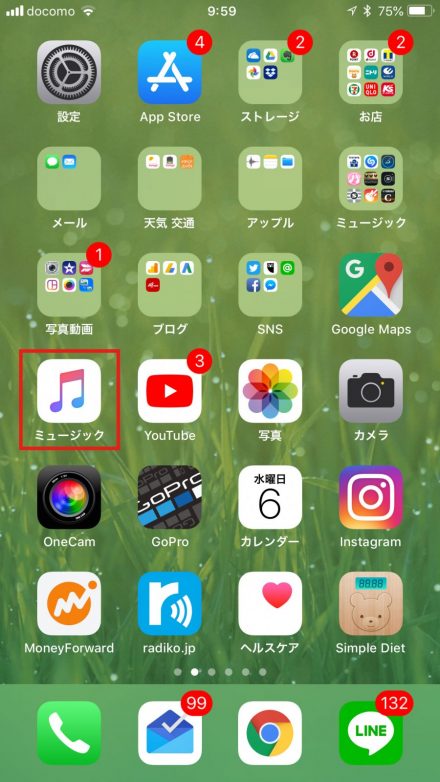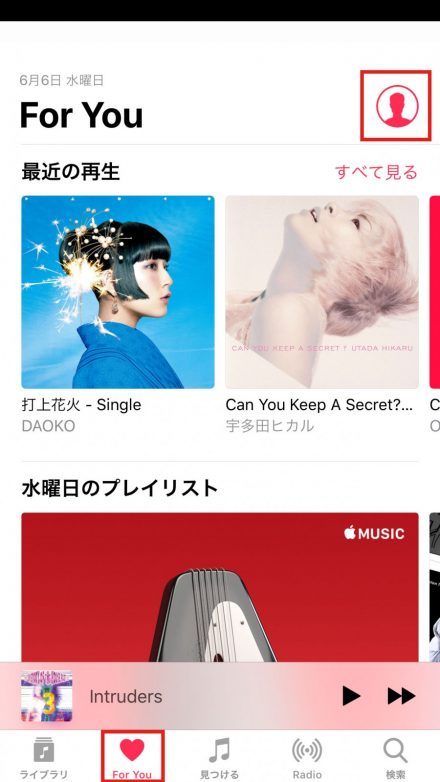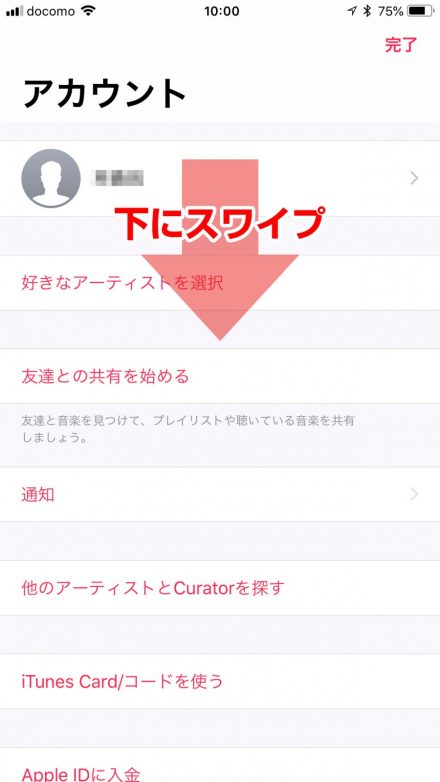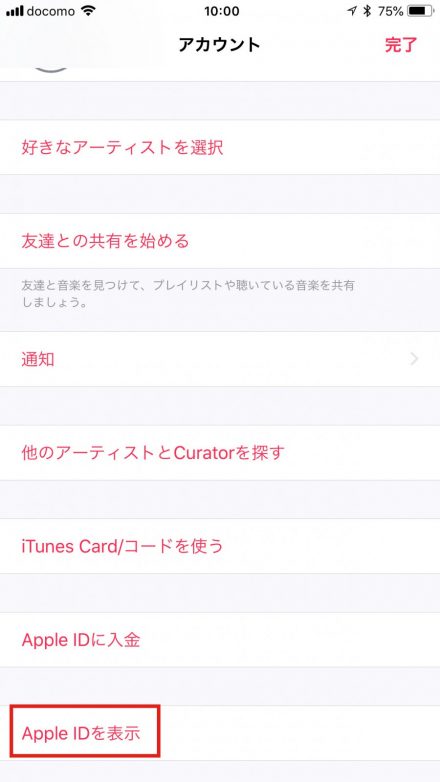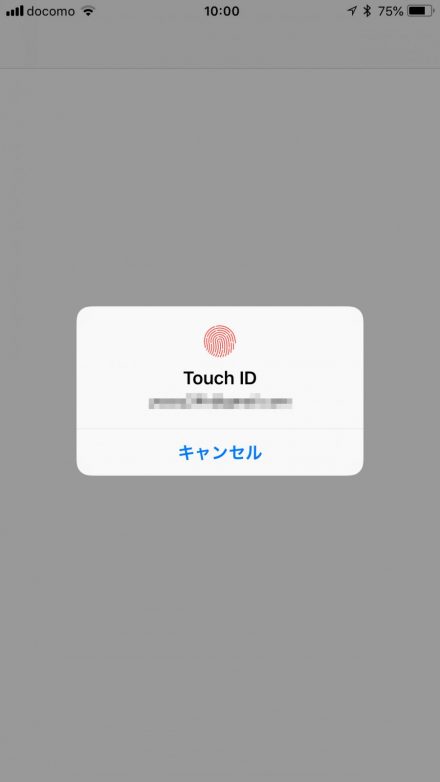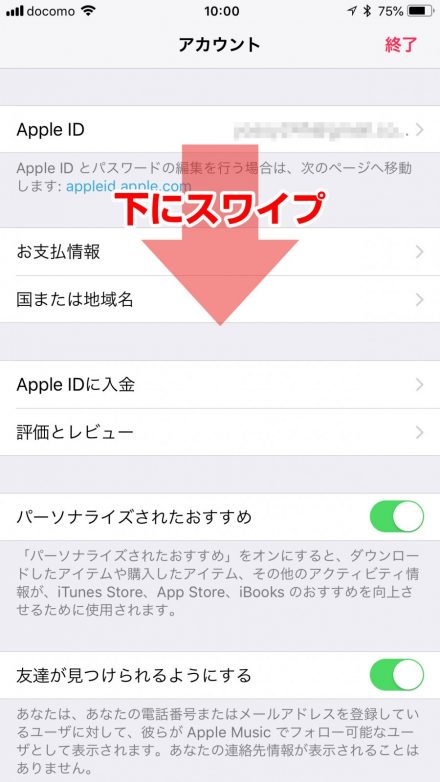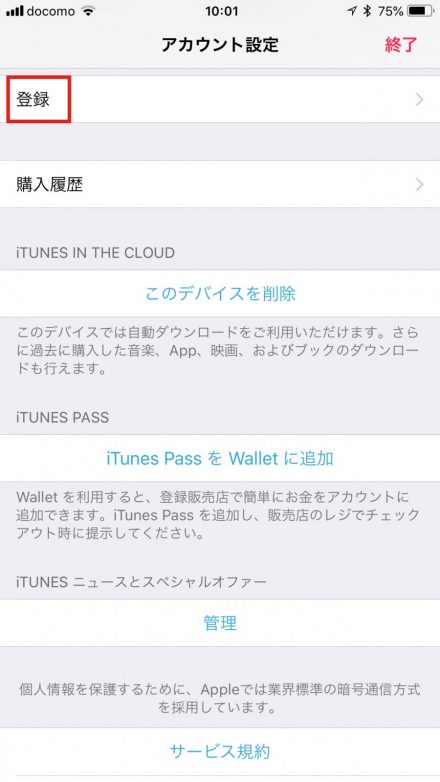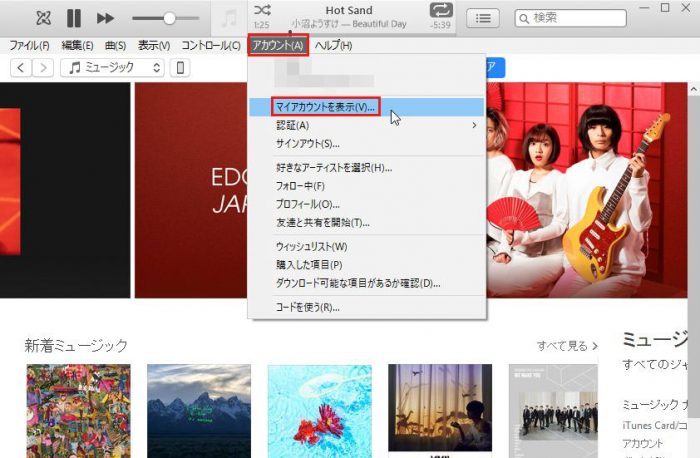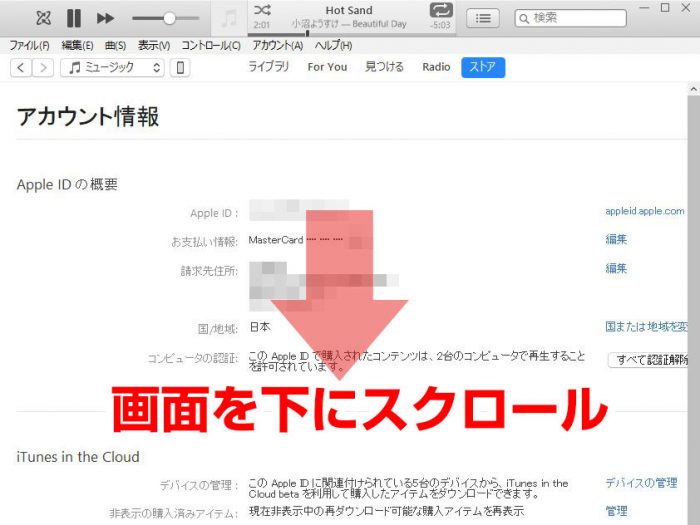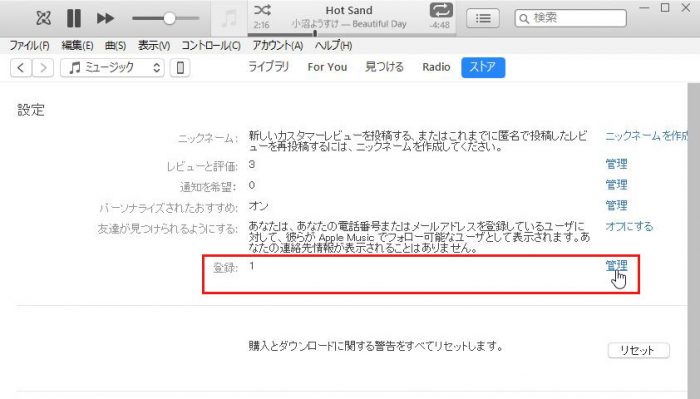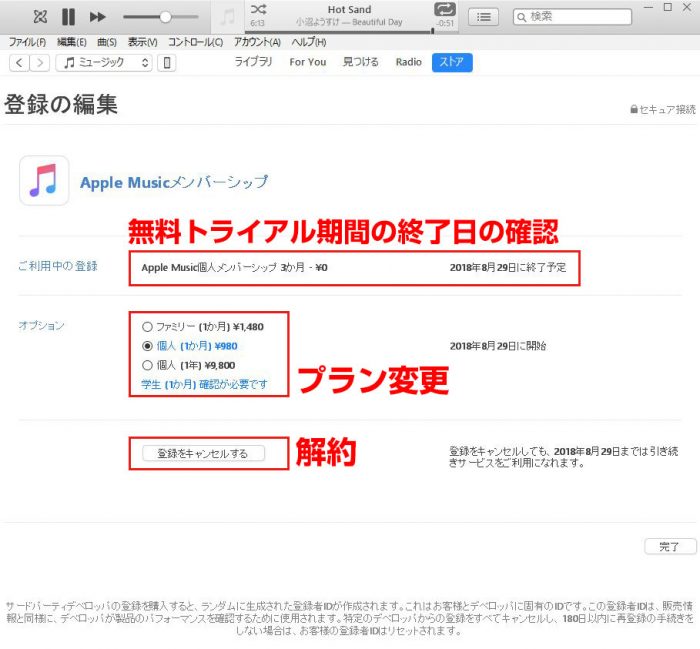また先日から無料トライアル(3カ月)で使い始めたApple Music(Appleの定額制の聞き放題の音楽配信サービス)についての事ですけども。
自分的にはかなり気に入っているので、この調子だと無料トライアル期間が終了して有料期間(個人プラン¥980/月)になっても解約することはなさそうですが、一応念のため、Apple Musicの解約方法とプラン変更方法についても事前に調べてみました。
もしApple Musicを試しに使い始めてみたけど無料トライアル期間中で解約したい人、有料で使ってるけど解約したい人、はたまたプラン変更したいという人の参考になれば幸いです(^^)/
デバイス別(iPhone・iPadとPC)にそれぞれApple Musicの解約方法とプラン変更方法を紹介したいと思います。
「iPhone・iPad」でのApple Musicの解約&プラン変更方法
以下、iPhoneの画面で手順を示しますが、iPadでも基本的に同様です。
ホーム画面の「ミュージック」アプリをタップ。
「ミュージック」アプリ画面の下メニューより「For You」をタップ。
「For You」画面の右上の「アカウントアイコン」をタップ。
「アカウント」画面が開いたら、下にスワイプ(移動)します。
すると、「Apple IDを表示」という項目があるのでそれをタップ。
もしTouch IDの指紋認証が出る場合は、ホームボタンに指タッチして指紋認証を済ませます。
次の画面でも下にスワイプします。
すると、「登録」という項目があるので、これをタップします。
↓こちらの画面でApple Musicの無料トライアル(3カ月間)の終了日の確認/プラン変更/解約が行えます。
例えば自分の場合は、2018/8/29が無料トライアルの終了日となっているので、その前日の2018/8/28までにこの画面から解約処理を行えば無料トライアル期間でApple Musicを解約できます。
解約処理は「登録をキャンセルする」をタップすればオッケーです。
もしApple Musicのプランを変更したい場合は、オプションの欄に現在のプランが青文字&チェックマークで記されているので[自分の場合は個人(1か月)プラン/月額¥980]、別のプランを選択すればプラン変更できます。
もし一人ではなく家族の複数人でApple Musicを利用するなら、ファミリー(1カ月)プランも良いかもしれませんね。
また、「個人(1年)プラン/年額¥9,800」のほうが「個人(1か月)プラン/月額¥980×12カ月=年額¥11,760」よりも年間で¥1,960安く使えるので、個人で長期で長く使う予定なら「個人(1年)プラン」のほうが料金的にお得ですね。
なので、自分もこのApple Musicを長期で使おうと決心できたたら「個人(1年)プラン」に変更しようかなと思ってます。はい。
「PC」でのApple Musicの解約&プラン変更方法
今度はPCでApple Musicを解約orプラン変更する方法を紹介したいと思います。
当方のPC(Windows 10)の画面で以下解説していきます。
まずiTunesを起動します。
iTunesのメニューより、「アカウント」→「マイアカウントを表示」をクリック。
サインイン画面になるので、Apple IDとパスワードを入力して「サインイン」をクリック。
するとアカウント情報の画面が開くので、画面を下にスクロールします。
画面下にある「設定」の欄にある「登録」という項目の「管理」をクリックします。
すると、「Apple Music」の無料トライアル(3カ月間)の終了日の確認/プラン変更/解約が行える画面になります。
上述のiPhone・iPadの画面と同様なので、説明は割愛させて頂きますけども。
以上、「Apple Musicの解約方法・プラン変更方法」でした。
参考になれば幸いです(^^)/